Похожие презентации:
Программное обеспечение ПК. История развития ПО
1. Программное обеспечение ПК
2. История развития ПО
Совокупность программ, хранящихся накомпьютере, образует его программное
обеспечение.
Совокупность программ, подготовленных к
работе, называют установленным
программным обеспечением.
Совокупность программ, работающих в тот или
иной момент времени, называют
программной конфигурацией.
3. Данные и программы
ПользовательПрикладное ПО
Служебное ПО
Системное ПО
Базовое ПО
Устройства
Устанавливается пользователем
по потребностям
Устанавливается в общем пакете,
который называется операционной
системой
Встроено в компьютер
4. Разработка программ
Программноеобеспечение
Системное
ПО
Прикладное
ПО
Инструментальное
ПО
5. Обработка данных
Операционная система (ОС) – комплекспрограмм, обеспечивающих взаимодействие всех
аппаратных и программных частей компьютера
между собой и взаимодействие пользователя и
компьютера.
6. Программное обеспечение
Ядро– переводит команды с языка программ на
Интерфейс
язык «машинных кодов»,
понятный компьютеру.
Драйверы – программы, управляющие
Драйверы
устройствами.
Интерфейс – оболочка, с помощью которой
пользователь общается с компьютером.
Ядро
7. Уровни программной конфигурации
В зависимости от алгоритма управленияпроцессором:
Однозадачные и многозадачные
Однопользовательские и
многопользовательские
Однопроцессорные и многопроцессорные
системы
Локальные и сетевые
8. Классификация ПО
По числу одновременно выполняемых задач:Однозадачные (MS DOS)
Многозадачные (OS/2, Unix, Windows):
Системы пакетной обработки (ОС ЕС)
• Системы с разделением времени (Unix, Linux,
Windows)
• Системы реального времени (RT11)
9. Системные программы
Исполнениезапросов программ (ввод и вывод данных, запуск
и остановка других программ, выделение и освобождение
дополнительной памяти и др.).
Загрузка программ в оперативную память и их выполнение.
Стандартизованный доступ к периферийным устройствам
(устройства ввода-вывода).
Управление оперативной памятью (распределение между
процессами, организация виртуальной памяти).
Управление доступом к данным на энергонезависимых
носителях (таких как жёсткий диск, оптические диски и др.),
организованным в той или иной файловой системе.
Обеспечение пользовательского интерфейса.
Сохранение информации об ошибках системы.
10. Прикладные программы
Графический интерфейс позволяет осуществлятьвзаимодействие человека с компьютером в форме
диалога с использованием окон, меню и элементов
управления (диалоговых панелей, кнопок и так
далее).
11. Инструментальные программы
Рабочий стол. На нем, как и на обычном рабочем столерасположены различные программы и инструменты,
представленные в виде значков, или иконки.
Значки. Значками в Windows обозначаются программы,
документы. Запуск производится двойным щелчком кнопки мыши
по значку. Программа может быть расположена непосредственно
на Рабочем столе, а может быть скрыта глубоко на диске, но и в
этом случае представлена на Рабочем столе своим образом –
ярлыком.
Ярлыки. Ярлык программы – это не сама программа, а только
«ссылка» на нее. Двойной щелчок по ярлыку также вызывает
запуск программы. Ярлыки от значков отличаются наличием
небольшой стрелочки внизу слева.
Панель задач. Располагается в нижней части экрана. На ней
находятся: кнопка Пуск, кнопки открытых окон, индикаторы и
часы.
Окно. Окно – один из главных элементов интерфейса Windows.
Окно – это обрамленная часть экрана, в которой отображается
приложение, документ или сообщение.
12. Операционная система
Панель задач имеет вид полосы, которая поумолчанию располагается вдоль нижней границы
экрана. Она содержит кнопку «Пуск», кнопки
выполняемых задач и открытых папок и другие
панели.
Кнопка «Пуск»
Панель быстрого
запуска
Кнопки программ
Область
Цифровые
уведомлений
часы
Языковая
панель
13. Структура ОС
35
7
4
2
1.
рабочая область: внутренняя часть окна,
2.
границы: рамка, ограничивающая окно с четырех
содержит вложенные папки или окна документов;
сторон. Размеры окна можно изменять, перемещая
границу мышью;
4.
заголовок: строка непосредственно под верхней границей окна, содержащая название окна;
значок системного меню: кнопка слева в строке заголовка открывает меню
5.
строка меню: располагается непосредственно под заголовком, содержит пункты меню,
6.
панель инструментов: располагается под строкой меню, представляет собой набор
7.
кнопки Свернуть, Развернуть/Восстановить, Закрыть
8.
полосы прокрутки. Если текст или картинка полностью не помещается в окне
3.
перемещения и изменения размеров окна;
обеспечивает доступ к командам;
кнопок, обеспечивает быстрый доступ к некоторым командам;
расположены в верхней правой части окна.
программы, то для ее просмотра снизу или справа появляются полосы прокрутки, которые можно
двигать, открывая участки, не помещающиеся на экране.
8
14. Классификация ОС
Все программы и данные хранятся вдолговременной (внешней) памяти компьютера в
виде файлов.
Файл — это определенное количество
информации (программа или данные), имеющее имя
и хранящееся в долговременной (внешней) памяти.
15. Классификация ОС
Имя файла состоит из двух частей,разделенных точкой: собственно имя файла и
расширение, определяющее его тип (программа,
данные и т.д.). Данный способ «сложении»
имени файла был утвержден Соглашением 8.3.
Собственно имя файлу дает пользователь, а
тип файла обычно задается программой
автоматически при его создании.
Пример:
proba.txt
Единицы измерения информации.doc
16. Функции ОС
Тип файлаРасширение
Исполняемые программы
exe, com
Текстовые файлы
txt, rtf, doc
Графические файлы
bmp, gif, jpg, png, pds
Web-страницы
htm, html
Звуковые файлы
wav, mp3, midi, kar, ogg
Видеофайлы
avi, mpeg
Код (текст) программы на bas, pas, cpp
языках программирования
17. Графический интерфейс Windows
На каждом носителе информации (гибком, жесткомили лазерном диске) может храниться большое
количество файлов. Порядок хранения файлов на диске
определяется установленной файловой системой.
Файловая система - это система хранения файлов и
организации каталогов. Файловая система бывает:
Одноуровневая
Многоуровневая (иерархическая)
18. Элементы графического интерфейса Windows:
C:\Рефераты\C:\Рефераты\Физика\
C:\Рефераты\Информатика\
C:\Рисунки\
Для того чтобы найти
файл в иерархической
файловой структуре
необходимо указать
путь к файлу. В путь к
файлу входят
записываемые через
разделитель "\"
логическое имя диска и
последовательность
имен вложенных друг в
друга каталогов, в
последнем из которых
находится данный
нужный файл.
19. Панель задач
Копирование (копия файла помещается вдругой каталог);
Перемещение (сам файл перемещается в другой
каталог);
Удаление (запись о файле удаляется из
каталога);
Переименование (изменяется имя файла).
20. Элементы окна
Файловый менеджер (англ. file manager) —компьютерная программа, предоставляющая интерфейс
пользователя для работы с файловой системой и файлами.
Выделяют различные типы файловых менеджеров,
например:
Навигационные и пространственные - иногда
поддерживается переключение между этими режимами.
Двупанельные - в общем случае имеют две
равноценных панели для списка файлов, дерева
каталогов и т. п.
21. Что такое файл?
Проверка диска (Scan Disk) - исправляет физические илогические дефекты на диске, помечает сбойные блоки,
чтобы данные не записывались в них.
Дефрагментация диска (Defrag) - перераспределяет
информацию на жестком диске, оптимизируя ее
организацию.
Очистка диска - программа помогает очистить
пространство на жестком диске.
Уплотнение диска (Drive space) - сжимает данные на
жестком диске и дискетах.
Архивация данных (Backup) - создает резервные копии
файлов на жестком диске для хранения файлов и программ
22. Имя файла
1. Файловая система. Сравнительнаяхарактеристика файловых систем (таблица)
Реферат:
1. Требования в ПО
Творческая работа
«Развитие программного обеспечения»
(временная лента)















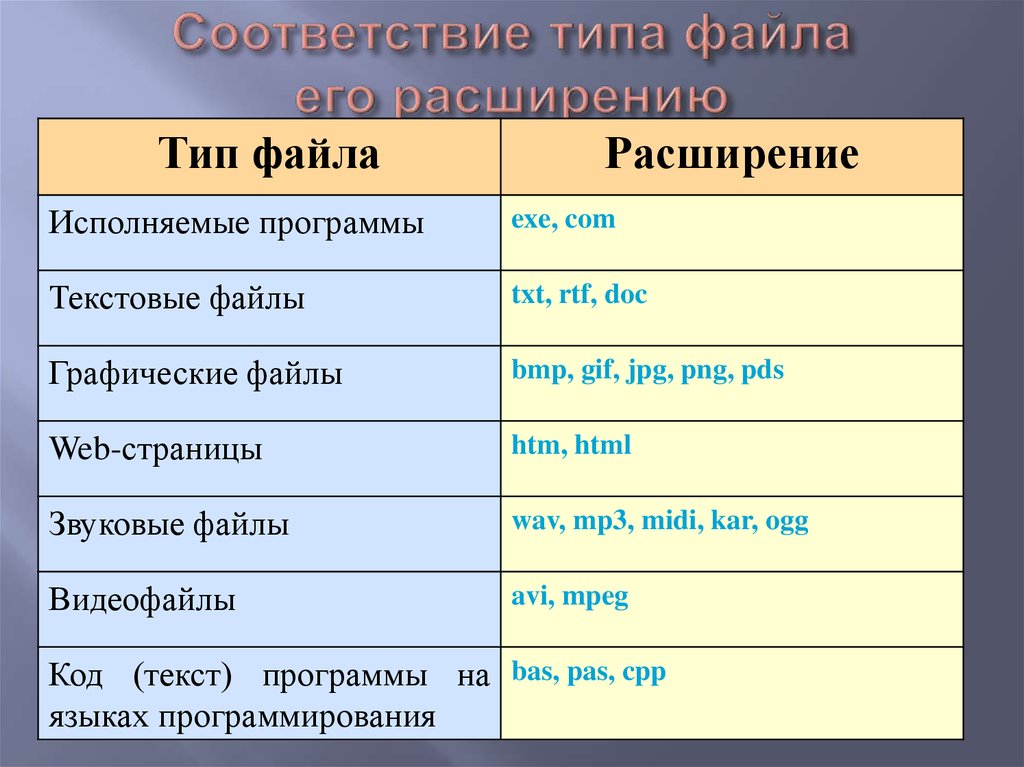

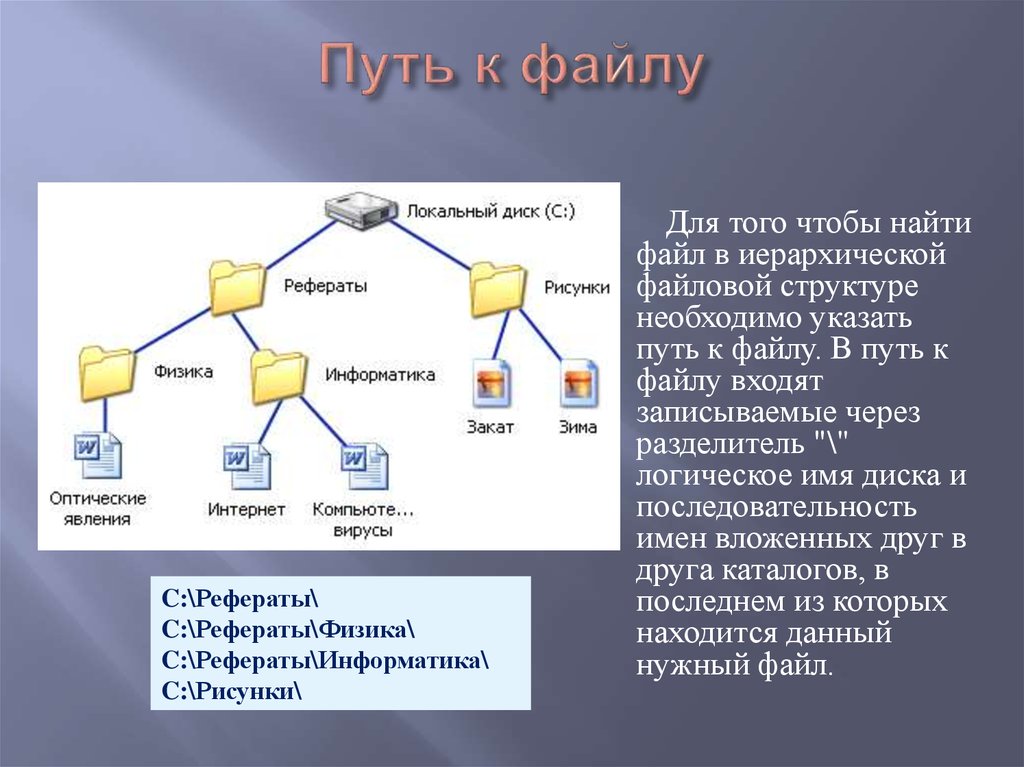




 Программное обеспечение
Программное обеспечение








